Come cambiare il colore del testo in PDF
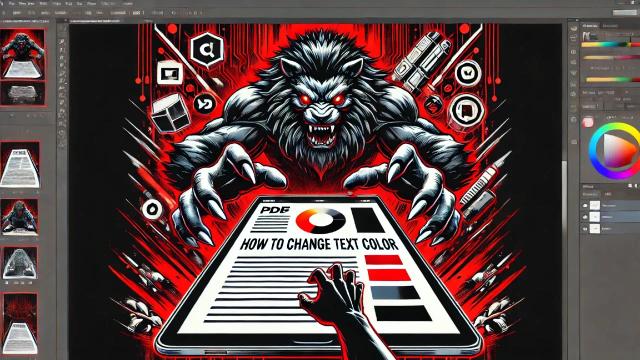
Introduzione
Uno dei grandi problemi dei file PDF è che il fatto che siano un formato di file così stabile e popolare è dovuto al fatto che, senza gli strumenti necessari, difficilmente possono essere modificati.
Ad esempio, ci sono molte situazioni in cui un utente può voler cambiare il colore del testo in un PDF o modificare il contenuto del PDF e questo è qualcosa che non può essere fatto a meno di utilizzare uno strumento esterno di modifica dei PDF.
In questo articolo vi mostreremo come cambiare il colore del testo in un PDF, illustrandovi tutte le procedure esistenti per modificare il colore dei caratteri in un documento, sia che si tratti di stampa, di aumento del contrasto o altro.
Come cambiare il colore dei caratteri in PDF
Con PDFBeast, un potente strumento di modifica dei documenti online, potete modificare i vostri testi in molti modi: questa volta ci concentreremo su come cambiare il colore dei caratteri di un PDF.
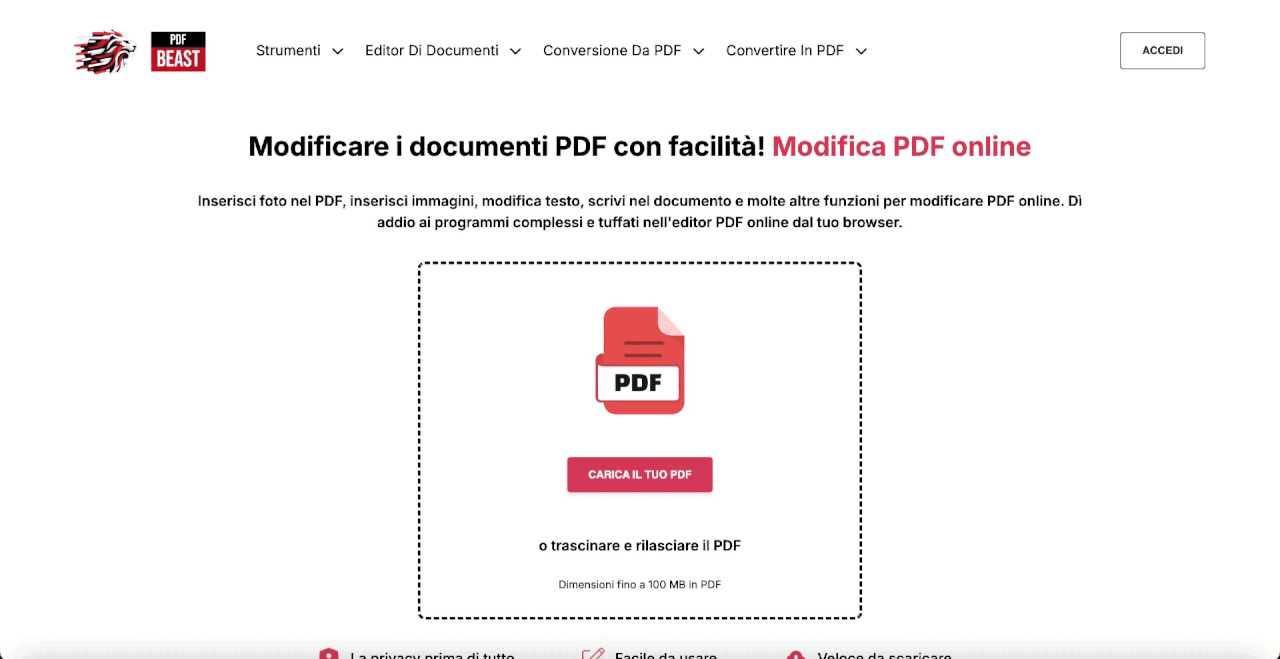
In molti casi, per migliorare il design di un PDF, un utente può desiderare di cambiare il colore del testo in un PDF: cambiare il colore per stampare il file; cambiare il colore per aumentare il contrasto e differenziarlo maggiormente dallo sfondo; aggiungere una sottolineatura per evidenziare il testo...
In tutti i casi, i passi da seguire sono i seguenti:
Passo 1: caricare il PDF nell'editor di PDFBeast
Per utilizzare lo strumento, come si può immaginare, la prima cosa da fare è accedere all'editor PDF online di PDFBeast attraverso il browser. Lo strumento è compatibile con qualsiasi dispositivo, quindi non ci saranno problemi di compatibilità.
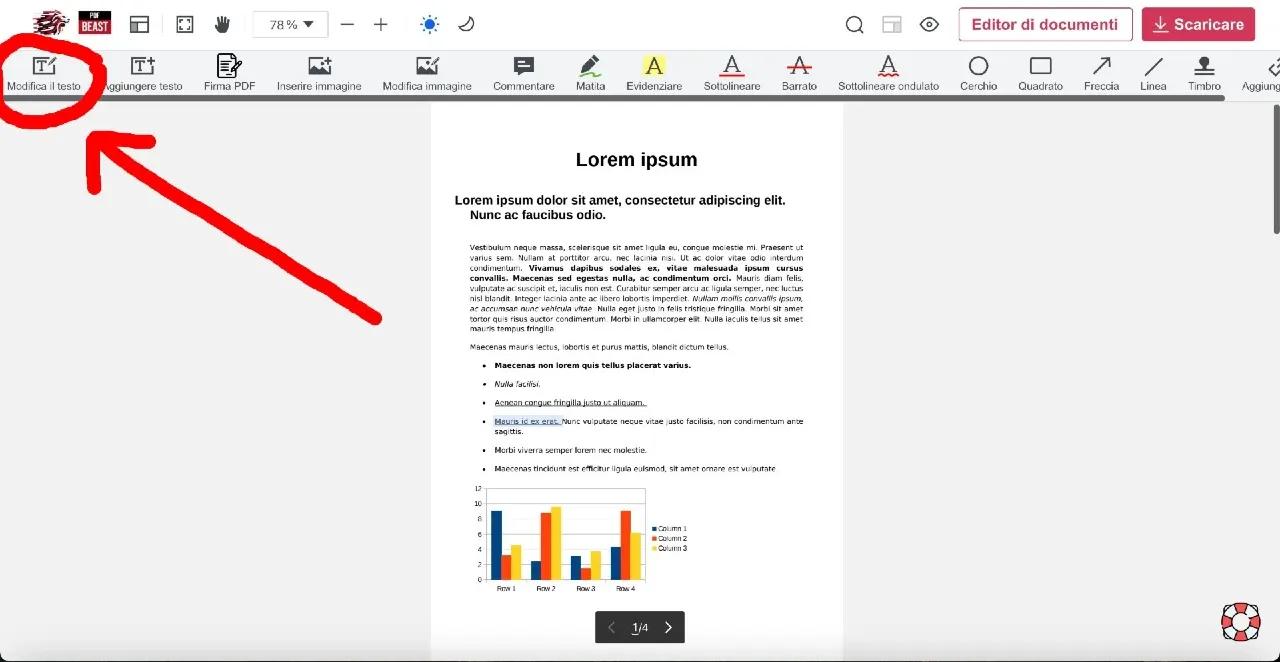
Quindi, procedere al caricamento del PDF sulla piattaforma PDFBeast. È possibile trascinare il documento nell'area indicata oppure fare clic sull'area e selezionare il PDF da caricare.
Fase 2: aprire l'editor di testo per modificare il colore del carattere
Il passo successivo consiste nel fare clic sul pulsante Modifica testo nella parte superiore dello schermo.
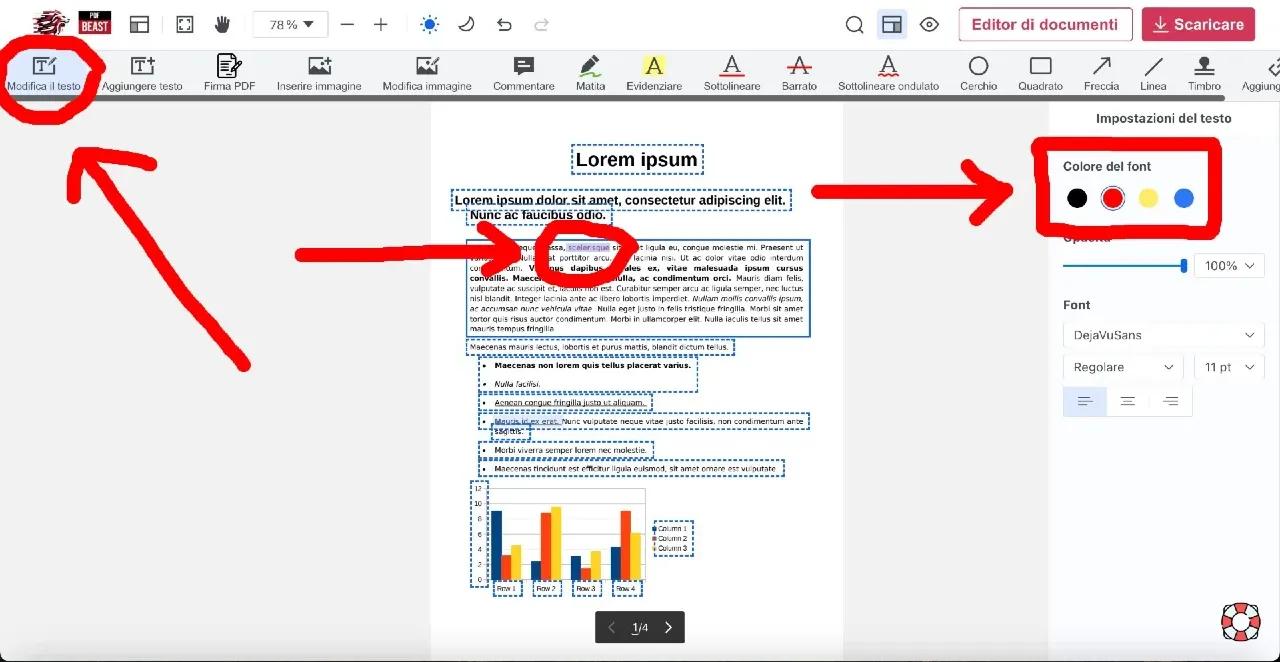
Una volta aperto il menu di modifica, si trovano molte opzioni. Queste includono la possibilità di cambiare il colore del testo, il colore di evidenziazione del testo e molte altre. Modificate il testo a vostro piacimento.
Fase 3: Scaricare il PDF modificato
Quando avete finito di apportare tutte le modifiche al vostro PDF, è il momento di scaricare il documento. Troverete un pulsante "Scaricare". Fare clic su questo pulsante per scaricare il documento modificato sul proprio dispositivo.
Consigli utili da tenere a mente
La modifica del colore di un testo PDF può essere un modo molto interessante per evidenziare determinate parole o sezioni del testo. Ciononostante, riteniamo che non sia consigliabile, per dare un aspetto formale a un testo, abusare dei colori in un PDF.
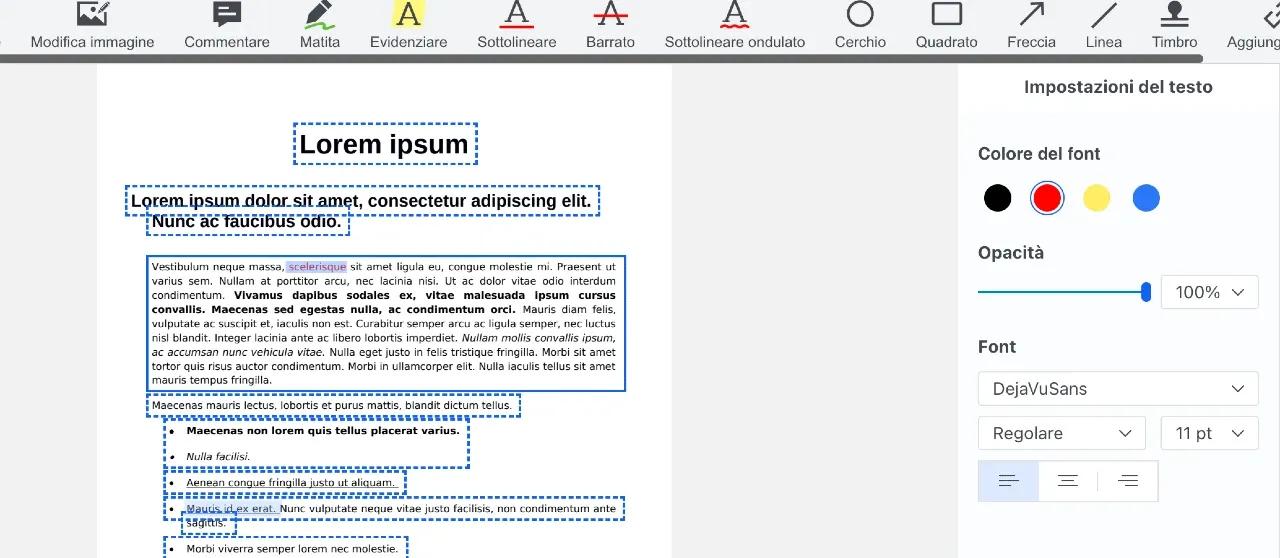
Un modo molto semplice per sapere se le modifiche applicate sono buone o meno, è quello di visualizzare l'anteprima del testo prima di scaricarlo. Con PDFBeast è molto facile, perché tutte le modifiche vengono applicate istantaneamente e potete vedere come appaiono nel testo prima di scaricarlo sul vostro dispositivo.
È interessante notare che esistono diverse opzioni per aggiungere colore al testo PDF. Ad esempio, è possibile cambiare il colore delle lettere, che è il più comune, oppure è possibile evidenziare alcune parole, sottolineandole con il colore.
Se vi state chiedendo come cambiare il colore dell'evidenziazione del testo in PDF con PDFBeast, la risposta è molto semplice, in quanto viene eseguita allo stesso modo di qualsiasi altra modifica. Tutto quello che dovete fare è andare nella sezione Modifica testo e scegliere l'opzione Evidenzia testo. È possibile scegliere il colore con cui evidenziare le lettere, le parole o le frasi selezionate.



